
Помогите! Моя мышь Mac внезапно перестала работать. Как мне починить мышь Mac?
Ответ на этот запрос во многом зависит от того, какой тип мыши подключен к вашему Mac. Для большей части этой функции мы рассмотрим беспроводную мышь Magic Mouse, которая поставляется со всеми новыми компьютерами Apple Mac (если только вы не выберете Magic Trackpad). Если у вас есть одна из старых проводных мышей Apple, проблемы будут несколько проще.
Apple Magic Mouse — это беспроводная мышь, которая использует две батареи для зарядки. Он подключается к Mac OS X через Bluetooth (технология беспроводной связи). Эти вещи будут значительными, как вы увидите.
Смотрите также:
Как диагностировать и устранять проблемы батареи MacBook
Получите непрерывность на неподдерживаемом Mac
Как использовать мышь и трекпад на Mac
Настройка нового Mac
Как исправить мышь Mac, которая не работает: Проверьте питание


Первое, что вам нужно сделать, если у вас есть Magic Mouse, это проверить, включена ли она. (Это может показаться очевидным, но мы все были там.) Переверните мышь вверх ногами и найдите переключатель Вкл / Выкл (справа от круглого датчика). Убедитесь, что он перевернут, а пространство за переключателем зеленое.
Над выключателем вкл / выкл горит зеленый свет. Это должно вспыхнуть несколько раз, пока мышь Apple ищет соединение с Mac. Переверните мышь и нажмите на поверхность волшебной мыши. Вы должны увидеть связанный символ.
Хороший набор батарей в Magic Mouse длится около шести недель, но в конце концов вам придется их менять. Если вы включили мышь, и зеленый индикатор не мигает, возможно, вам придется заменить батареи (OS X также должна предупредить вас, когда батареи разряжаются). Потяните за язычок внизу мыши, чтобы открыть крышку батарейного отсека, выньте батарейки и вставьте новые (Magic Mouse берет две батарейки АА).
Как исправить мышь Mac, которая не работает: мышь не работает после замены батарей
Откройте крышку батарейного отсека Magic Mouse и выньте батарейки. Внизу две металлические пружины, которые удерживают батарею (они не похожи на обычные пружины, но выталкивают как одну). Иногда они не увеличиваются достаточно сильно, чтобы обеспечить надежное соединение с разъемами питания наверху.
Мы находим эту проблему при использовании перезаряжаемых батарей, которые немного меньше обычных батарей. Это также может быть проблемой при использовании дешевых не маркированных батарей. Мы нашли, что покупка пары батарей Duracell исправила это для нас. Другой трюк заключается в том, чтобы попытаться повернуть батарейки, наведя на них пальцы, чтобы убедиться, что пружина вытянута.
Прочитайте больше: Как починить замороженный Mac | Как починить Mac, который не выключится | Как починить Mac, который не запускается
Как исправить мышь Mac, которая не работает: мигает зеленый свет
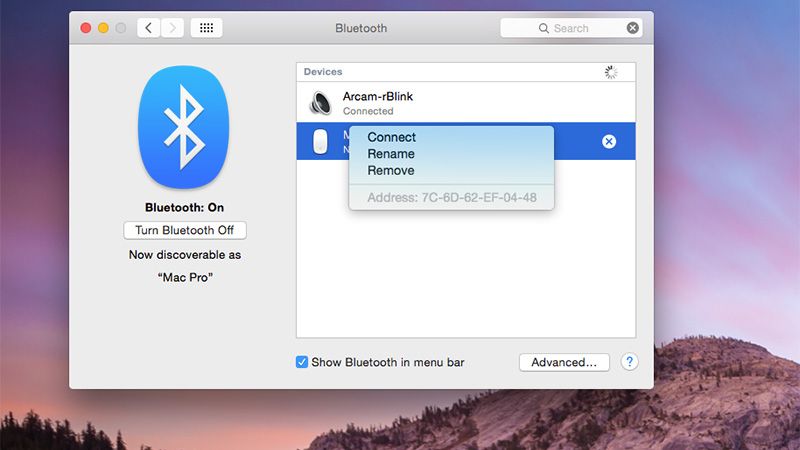
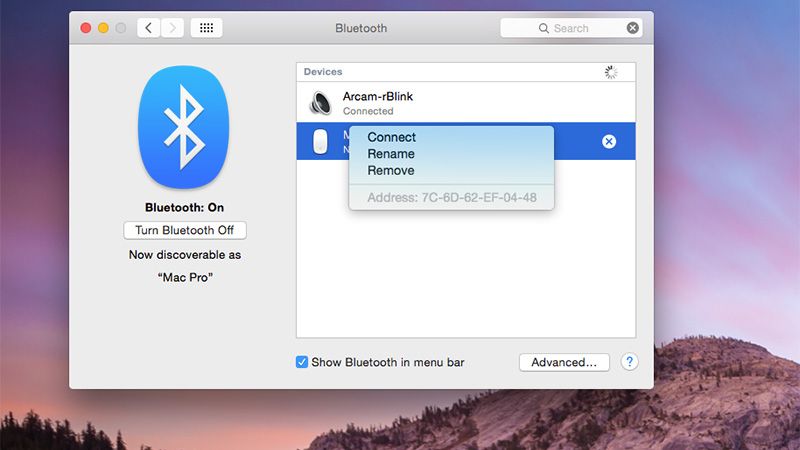
Если вы проверили свои батареи и питание, что дальше? Если ваша мышь Mac имеет питание (обозначено индикатором), но не подключается должным образом, вам может потребоваться проверить соединение Bluetooth.
Досадно, что для этого требуется навигация по Системным настройкам, а это значит, что вам нужно подключить мышь к вашему Mac. В Системных настройках есть опция под названием «Клавиши мыши», которая позволяет использовать клавиатуру для управления курсором, но для ее включения требуется мышь (есть сочетание клавиш, но по умолчанию оно отключено).
Так что выкопайте старую мышь с USB-соединением (или позаимствуйте ее у друга) и подключите ее к вашему Mac. Выполните следующие действия для сброса соединения:
- Откройте Системные настройки.
- Нажмите Bluetooth.
- Удерживая клавишу «Control», щелкните мышью в окне «Устройства» и выберите «Удалить».
- Нажмите Удалить.
- Нажмите значок Показать все настройки (Command-L).
- Нажмите Мышь> Настроить мышь Bluetooth.
- Убедитесь, что ваша мышь включена.
- Нажмите на поверхность мыши, чтобы разбудить ее.
- Нажмите Продолжить.
Теперь ваша мышь Apple должна снова заработать.





